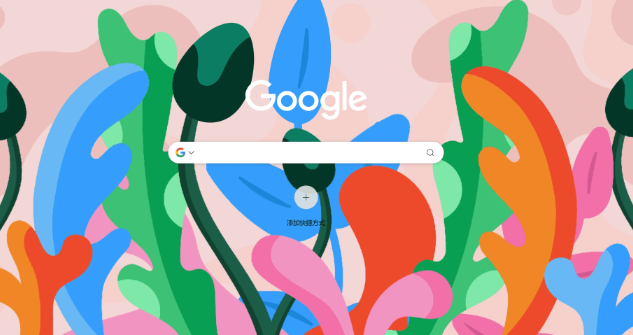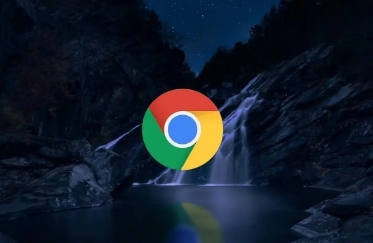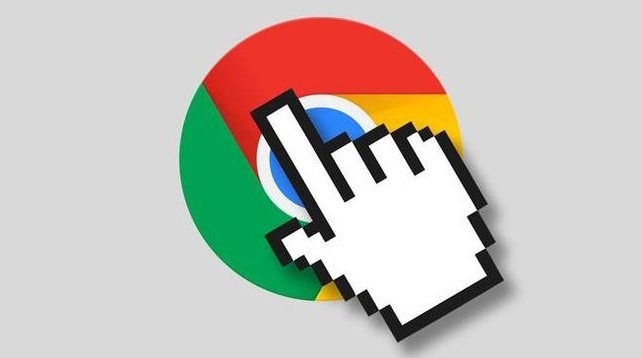Google Chrome网页变灰显示如何处理恢复
时间:2025-08-03
来源:谷歌浏览器官网
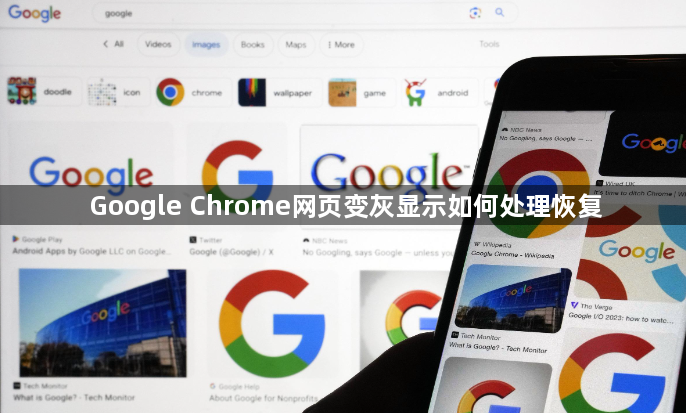
1. 检查无痕模式
- 查看浏览器右上角是否有“眼睛+斜线”图标,若存在则表示已进入无痕模式。点击该图标选择“关闭无痕模式”,页面将恢复正常显示。
2. 调整主题与背景颜色
- 打开Chrome设置(点击右上角三点图标→“设置”),选择“您与Google”→“自定义您的Chrome个人资料”。
- 在“背景”选项中,若当前为黑色或深色主题,可点击颜色块选择默认浅色主题,或点击左侧画笔图标自定义颜色。
3. 禁用冲突扩展程序
- 进入“设置→扩展程序”,逐一禁用非必要插件(如广告拦截、脚本工具等),重启浏览器后检查问题是否解决。若仍异常,可尝试卸载近期安装的扩展。
4. 清理缓存与数据
- 按`Ctrl+Shift+Del`(Windows)或`Command+Shift+Del`(Mac)打开清理窗口,选择“所有时间”并勾选“缓存图片和文件”,点击“清除数据”。
- 若问题持续,可尝试删除用户配置文件:关闭Chrome,访问`C:\Users\用户名\AppData\Local\Google\Chrome\User Data`,删除或重命名对应账号文件夹后重启浏览器(需重新登录账号)。
5. 修复硬件加速问题
- 在地址栏输入`chrome://settings/system`,取消勾选“使用硬件加速模式(如果可用)”,重启浏览器。若问题解决但影响性能,可尝试更新显卡驱动或重新安装硬件加速支持。
6. 退出全屏或崩溃状态
- 按`F11`退出全屏模式,或按`Shift+Esc`打开任务管理器强制结束进程后重启浏览器。若标签页仍灰显,可右键点击标签选择“重新加载”或关闭后重新打开。
7. 检查系统与显卡设置
- 右键点击桌面→“显示设置”,确保分辨率和缩放比例正常。若使用多显示器,尝试断开副屏观察问题是否消失。
- 通过命令提示符运行`sfc /scannow`检查系统文件完整性,修复可能损坏的DLL文件。
8. 重置或重装浏览器
- 在设置→“高级”中选择“将设置还原为原始默认设置”,确认后重启浏览器。若无效,可卸载Chrome并访问官网重新下载最新版安装包。